
Convertiți Excel în Word în Java
Convertirea registrelor de lucru Excel în documente Word poate fi o sarcină frustrantă și consumatoare de timp, mai ales atunci când lucrați cu cantități mari de date. Cu toate acestea, cu puterea Java REST API, puteți simplifica și automatiza procesul de conversie a fișierelor Excel în documente Word, economisind timp și efort. În această postare pe blog, vom oferi un ghid pas cu pas despre cum să convertiți fișiere Excel în documente Word folosind API-ul REST Java, precum și evidențierea unora dintre beneficiile cheie ale utilizării acestui instrument puternic. Indiferent dacă sunteți un dezvoltator sau un utilizator de afaceri, acest ghid vă va ajuta să simplificați și să optimizați procesul de conversie din Excel în Word.
- API-ul de conversie Excel în Word
- Convertiți Excel în Word în Java
- Exportați Excel în Word folosind comenzile cURL
API-ul de conversie Excel în Word
Aspose.Cells Cloud SDK pentru Java este un instrument puternic pentru lucrul cu fișiere Excel în cloud, oferind o gamă largă de caracteristici pentru procesarea și conversia datelor. Unul dintre avantajele cheie ale utilizării Aspose.Cells Cloud este capacitatea de a converti fișiere Excel în documente Word cu ușurință. Urmând pași simpli, eficientizați fluxul de lucru și automatizați procesul de conversie Excel în Word.
Pentru a începe, trebuie să creăm un proiect de tip build Maven și să adăugăm următoarele detalii în fișierul pom.xml.
<repositories>
<repository>
<id>AsposeJavaAPI</id>
<name>Aspose Java API</name>
<url>https://repository.aspose.cloud/repo/</url>
</repository>
</repositories>
<dependencies>
<dependency>
<groupId>com.aspose</groupId>
<artifactId>aspose-cells-cloud</artifactId>
<version>22.8</version>
</dependency>
</dependencies>
După aceea, creați un cont pe Aspose Cloud și căutați detalii despre ID-ul clientului și secretul clientului din Tabloul de bord.
Convertiți Excel în Word în Java
Această secțiune oferă informații pas cu pas despre cum să convertiți Excel în document Word folosind Java.
- Creați o instanță a CellsApi în timp ce furnizați acreditările clientului ca argumente de intrare.
- Creați variabile care dețin numele de intrare Excel, formatul rezultat ca DOC și numele fișierului rezultat.
- Citiți fișierul Excel de pe unitatea locală folosind instanța de fișier.
- În cele din urmă, apelați metoda cellsWorkbookPutConvertWorkbook(…) pentru a iniția operația de conversie Excel în Word.
// pentru mai multe exemple, vizitați https://github.com/aspose-cells-cloud/aspose-cells-cloud-java
try
{
// Obțineți ClientID și ClientSecret de pe https://dashboard.aspose.cloud/
String clientId = "bb959721-5780-4be6-be35-ff5c3a6aa4a2";
String clientSecret = "4d84d5f6584160cbd91dba1fe145db14";
// creați o instanță a CellsApi folosind acreditările clientului
CellsApi api = new CellsApi(clientId,clientSecret);
// numele registrului de lucru Excel introdus
String fileName = "myDocument.xlsx";
// detaliile parolei dacă registrul de lucru este criptat
String password = null;
// formatul de fișier rezultat
String format = "DOCX";
// încărcați fișierul din sistemul local
File file = new File(fileName);
// efectuează operația de conversie a documentelor
File response = api.cellsWorkbookPutConvertWorkbook(file, format, password, "Resultant.docx", null, null);
// tipăriți mesajul de succes
System.out.println("Successfull conversion of Excel to Word !");
}catch(Exception ex)
{
System.out.println(ex);
}
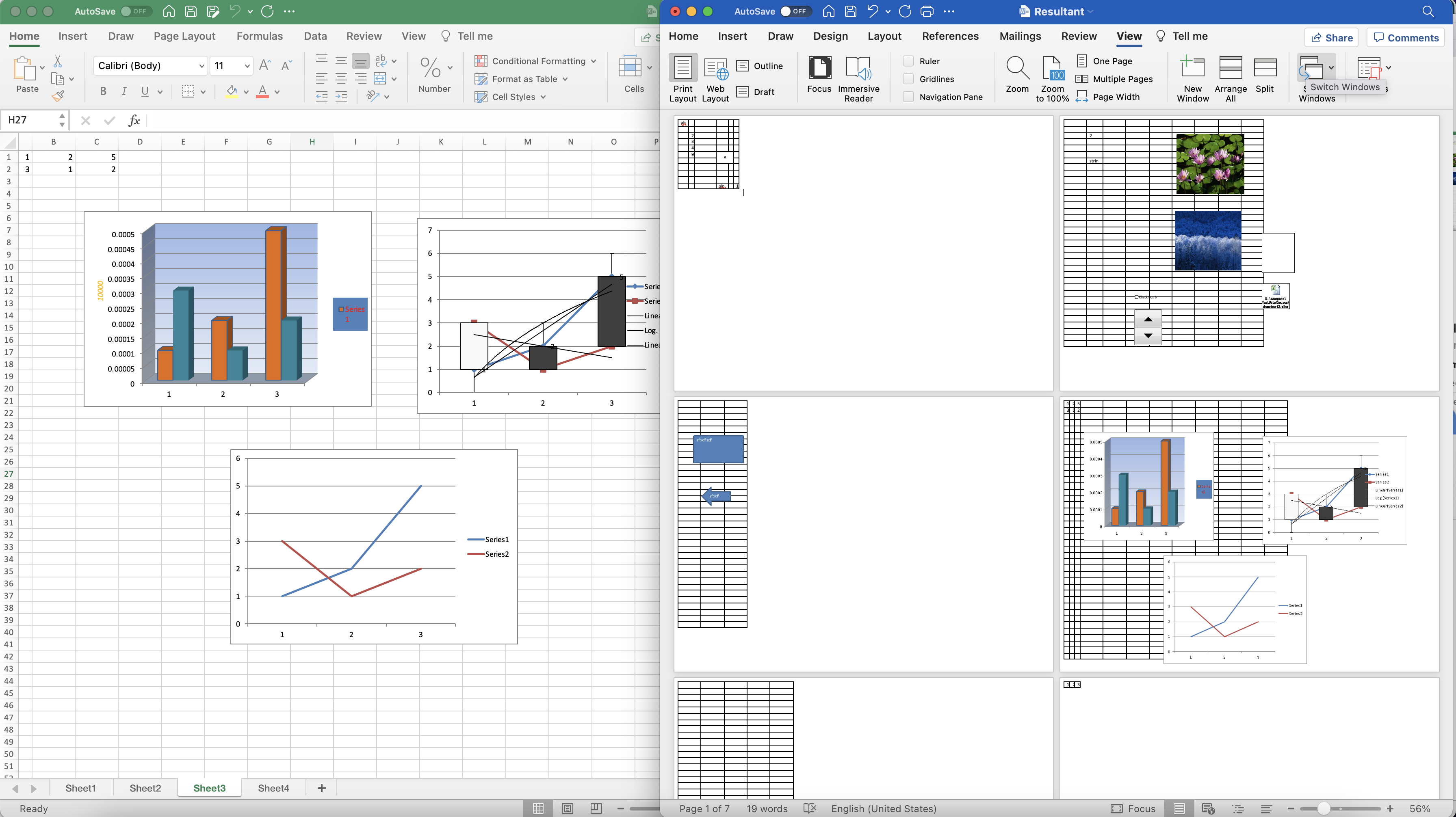
imaginea 1:- Previzualizarea conversiei Excel în Word
Caietul de lucru Excel utilizat în exemplul de mai sus poate fi descărcat de pe myDocument.xlsx.
Exportați Excel în Word folosind comenzile cURL
Acum, dacă sunteți în căutarea unui mod simplu și eficient de a converti fișiere Excel în documente Word, comenzile cURL pot fi un instrument puternic în arsenalul dvs. Cu cURL, puteți trimite cu ușurință solicitări HTTP către un server și puteți primi un răspuns, ceea ce îl face ideal pentru automatizarea unei game largi de sarcini, inclusiv conversia Excel în Word. Deci, ca o condiție prealabilă, trebuie să generăm un token de acces JWT pe baza acreditărilor clientului:
curl -v "https://api.aspose.cloud/connect/token" \
-X POST \
-d "grant_type=client_credentials&client_id=bb959721-5780-4be6-be35-ff5c3a6aa4a2&client_secret=4d84d5f6584160cbd91dba1fe145db14" \
-H "Content-Type: application/x-www-form-urlencoded" \
-H "Accept: application/json"
Odată ce simbolul JWT a fost generat, trebuie să executăm următoarea comandă, care încarcă intrarea Excel din stocarea Cloud și exportă rezultatul în format Word. După conversie, DOCX rezultat este, de asemenea, stocat în stocarea Cloud.
curl -v -X GET "https://api.aspose.cloud/v3.0/cells/myDocument.xlsx?format=DOCX&isAutoFit=true&onlySaveTable=true&outPath=Resultant.docx&checkExcelRestriction=true" \
-H "accept: application/json" \
-H "authorization: Bearer <JWT Token>"
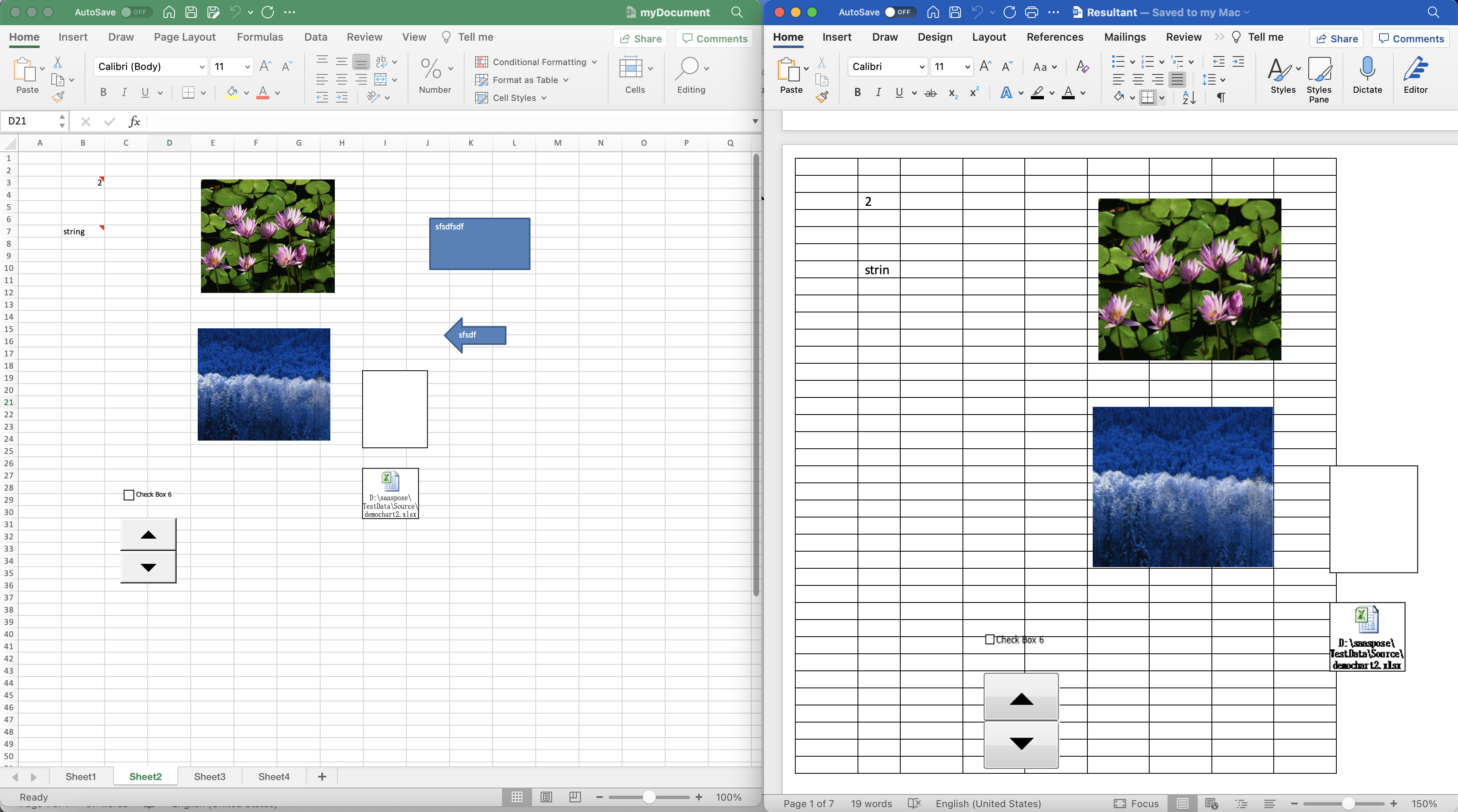
Imaginea 2: - Previzualizarea conversiei Excel în Word
Concluzii finale
În concluzie, conversia fișierelor Excel în documente Word poate schimba jocul pentru companii și persoane care doresc să își simplifice fluxul de lucru și să își simplifice procesarea datelor. Indiferent dacă utilizați Aspose.Cells Cloud SDK pentru Java sau comenzi cURL, ambele instrumente oferă caracteristici puternice pentru conversia fișierelor Excel în documente Word cu ușurință. Profitați de aceste instrumente puternice pentru a vă îmbunătăți productivitatea și eficiența. Încercați aceste instrumente și descoperiți cum pot transforma modul în care lucrați cu datele.
Codul sursă complet al Cloud SDK este disponibil pentru descărcare pe GitHub. În plus, dacă întâmpinați vreo problemă în timpul utilizării API-ului, vă rugăm să nu ezitați să ne contactați prin intermediul gratuit forumul de asistență pentru produse.
Articole recomandate
Vă recomandăm să accesați următoarele link-uri pentru a afla mai multe despre: